O Gestor de Tarefas oferece a possibilidade de finalizar aplicações e controlar serviços do Windows. Embora seja uma maneira visual e simples de interromper um serviço, também é viável fazê-lo através da linha de comandos. O processo é bastante direto, mas é crucial lembrar que são necessárias permissões administrativas para modificar o estado de qualquer serviço no Windows.
AVISO: Encontrará um tutorial em vídeo no final deste artigo.
Para aceder à linha de comandos, digite “Linha de Comandos” na barra de pesquisa do Windows. Clique com o botão direito e escolha ‘Executar como administrador’. Alternativamente, pode abrir a linha de comandos com privilégios administrativos através da janela ‘Executar’ (tecla Windows + R), escrevendo ‘cmd’ e pressionando Ctrl+Shift+Enter.
Analisar Serviços Ativos
Se o objetivo é manipular serviços do Windows pela linha de comandos, o primeiro passo é identificar o nome exato do serviço que pretende modificar. O Gestor de Tarefas facilita esta identificação, mas também pode listar todos os serviços ativos diretamente pela linha de comandos. Para tal, utilize o seguinte comando:
net start
Interromper um Serviço
A interrupção de qualquer serviço é possível através do comando abaixo. Se o nome do serviço contiver espaços, este deverá ser colocado entre aspas duplas.
Sintaxe:
NET STOP nome do serviço
Exemplo:
NET STOP "Apple Mobile Device Service"

Iniciar um Serviço
A ativação de um serviço é feita com o seguinte comando. Tal como na interrupção, se o nome do serviço tiver espaços, coloque-o entre aspas duplas.
Sintaxe:
NET START nome do serviço
Exemplo:
NET START "Apple Mobile Device Service"
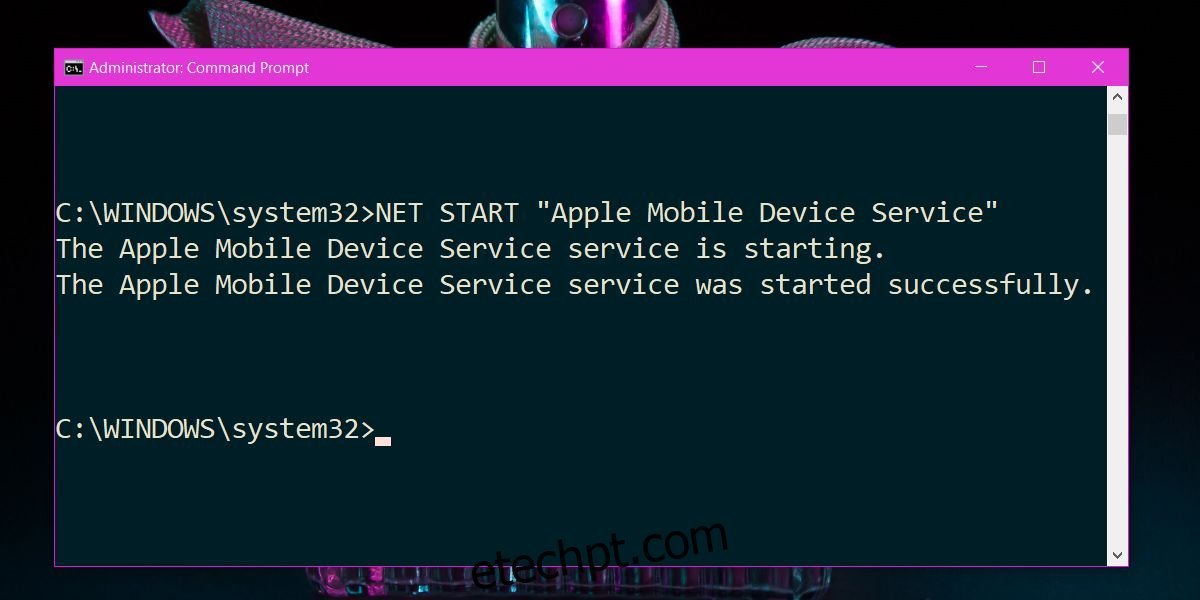
Para parar e iniciar um serviço do Windows com um único comando, pode combinar os comandos anteriores da seguinte forma:
Sintaxe:
net stop nome do serviço && net start nome do serviço
Exemplo:
net stop "Apple Mobile Device Service" && net start "Apple Mobile Device Service"
Verificar o Estado de um Serviço
A linha de comandos oferece uma ferramenta interna para realizar operações adicionais sobre os serviços do Windows. Por exemplo, para verificar se um serviço está ativo, pode consultar o seu estado usando esta ferramenta. O comando é ‘sc’, e tal como anteriormente, precisa de direitos administrativos para usá-lo. Uma lista completa dos comandos suportados está disponível na documentação oficial da Microsoft. Para verificar o estado de um serviço, use o seguinte comando:
Sintaxe:
sc comando nome do serviço
Exemplo:
sc query “Apple Mobile Device Service”
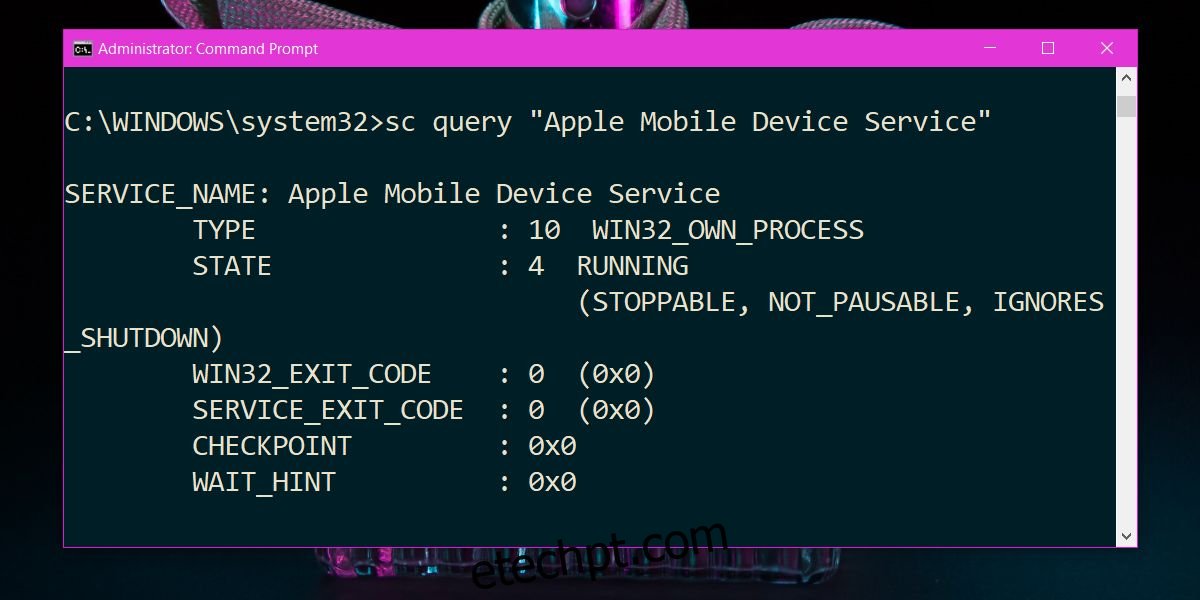
Tenha cuidado com os serviços que decide parar ou iniciar. A interrupção de um serviço essencial pode causar instabilidade no sistema. Alguns serviços podem reiniciar automaticamente após serem interrompidos.